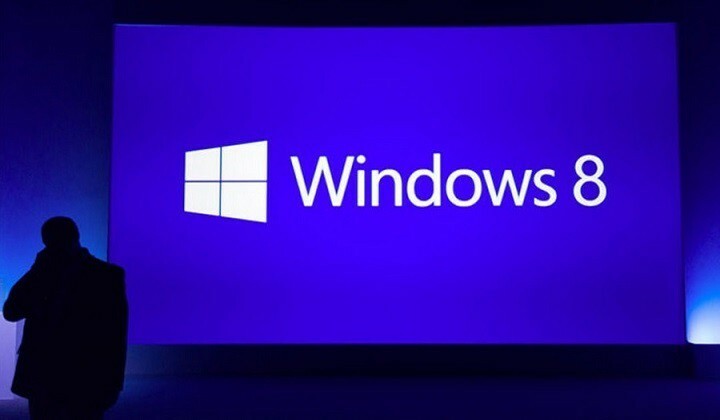ვინდოუსის დამცველი არის ძალიან კარგი ალტერნატივა, როდესაც საქმე ეხება თქვენი კომპიუტერის დაცვას სხვადასხვა მავნე პროგრამებისგან, ვირუსებისგან. ასე რომ, როდესაც თქვენს კომპიუტერში "ჩართვა" არ ხდება, თქვენი კომპიუტერი მიდრეკილი იქნება პოტენციური საფრთხეებისკენ ონლაინ სამყაროში. არ ინერვიულო. მიჰყევით ამ მარტივ შეკეთებებს თქვენს კომპიუტერში და პრობლემა სწრაფად მოგვარდება.
Fix-1 Modify Registry Editor ფანჯარა-
ამ შეცდომას შეიძლება შეხვდეთ, თუ თქვენს რეესტრში არის სტრიქონი, რომელიც შეიცავს არასწორ მნიშვნელობას.
1. დააჭირეთ ღილაკს ძებნა ყუთი და შემდეგ აკრიფეთ „რეგედიტი“.
2. ახლა, დააჭირეთ "რეესტრის რედაქტორი“.

ᲨᲔᲜᲘᲨᲕᲜᲐ–
თქვენ უნდა შექმნათ სარეზერვო ასლის შექმნა, უბრალოდ დააჭირეთ ღილაკს ”ფაილი”რეესტრის რედაქტორის მენიუს ზოლში და შემდეგ დააჭირეთ ღილაკს”ექსპორტი“.
3. სარეზერვო ასლის შექმნისთანავე გადადით ამ სათაურზე
კომპიუტერი \ HKEY_LOCAL_MACHINE \ SOFTWARE \ პოლიტიკა \ Microsoft \ Windows Defender
4. ახლა, მარჯვენა მხარეს, შეამოწმეთ, იპოვნეთ თუ არა „გამორთეთ Anti Spyware”სიმების მნიშვნელობა.
5. შემდეგ, ორჯერ დააწკაპუნეთ "გამორთეთ Anti Spyware”შეცვალოს იგი.
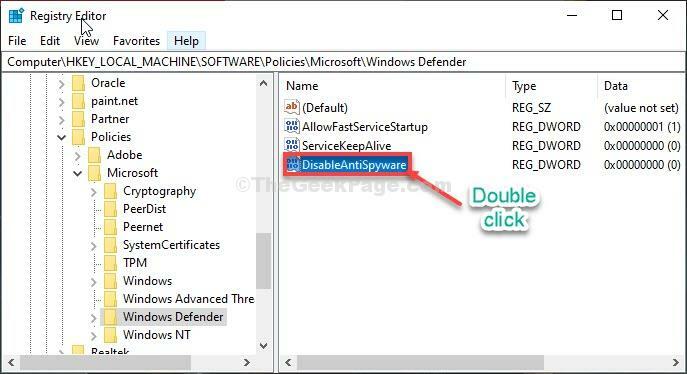
6. ამის შემდეგ, დააყენეთ ღირებულების მონაცემები: რომ "0“.
7. Დააკლიკეთ "კარგი”თქვენს კომპიუტერში ცვლილებების შესანახად.
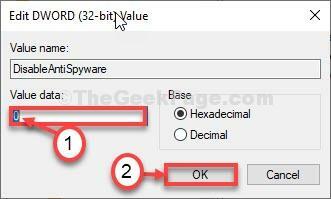
დახურვა რეესტრის რედაქტორი ფანჯარა.
გადატვირთეთ შენი კომპიუტერი. თქვენი კომპიუტერის გადატვირთვის შემდეგ შეძლებთ ჩართოთ ვინდოუსის დამცველი თქვენს კომპიუტერში.
ფიქსის 2 - მესამე მხარის ანტივირუსის დეინსტალაცია
ბევრმა მომხმარებელმა მოაგვარა პრობლემა უბრალოდ მესამე მხარის ანტივირუსული პროგრამის დეინსტალაციით მათი კომპიუტერიდან.
1. დააჭირეთ ღილაკს ვინდოუსის გასაღები + R გასაღებები ერთად.
2. შემდეგ, აკრიფეთ „appwiz.cpl“. Დააკლიკეთ "კარგი“.

3. შემდეგ იხილავთ პროგრამების ჩამონათვალს. მოძებნეთ თქვენი მესამე მხარის ანტივირუსი (მაგ. McAfee, Avast, რომელიც წინასწარ არის დაინსტალირებული).
4. დააჭირეთ მაუსის მარჯვენა ღილაკს ანტივირუსზე და შემდეგ დააჭირეთ ღილაკს ”წაშალეთ“.
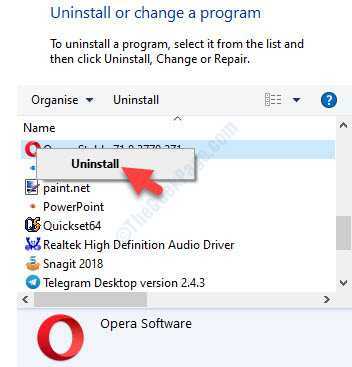
მიჰყევით ეკრანზე მოცემულ ინსტრუქციებს, რომ წაშალოთ ანტივირუსი თქვენი კომპიუტერიდან.
Რესტარტი თქვენს კომპიუტერში და ისევ სცადეთ გამოიყენოთ Windows Security. კარგად იმუშავებს.
ფიქსის 3 - შეამოწმეთ თარიღისა და დროის პარამეტრები
1. დააჭირეთ Windows კლავიშს + S და დაიწყეთ აკრეფა „შეცვალეთ თარიღი და დრო“.
2. შემდეგ, უბრალოდ დააჭირეთ ღილაკს "შეცვალეთ თარიღი და დრო“.

3. მარჯვენა მხარეს, "დროის ავტომატურად დაყენება”To”გამორთულია“.
4. ანალოგიურად, უბრალოდ გადართეთ „დროის ზონა ავტომატურად დააყენეთ”To”გამორთულია“.
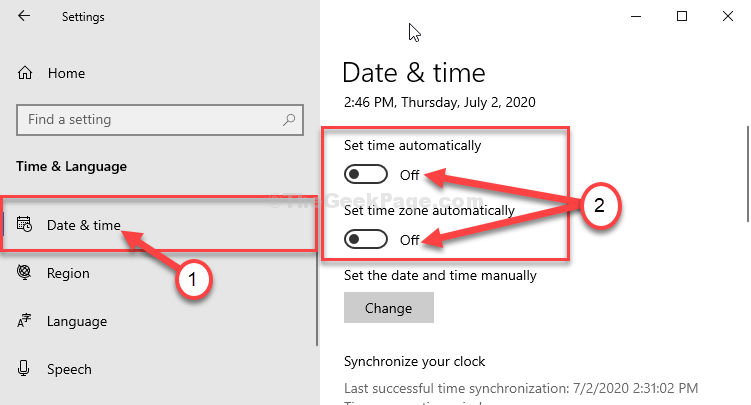
5. შემდეგი, ‘ხელით დააყენეთ თარიღი და დრო' დააკლიკეთ "შეცვლა“.

6. აქ თქვენ უნდა დააყენოთ "თარიღი”და”დრო”თქვენი ადგილობრივი დროისა და თარიღის შესაბამისად.
7. პარამეტრების შესანახად, დააჭირეთ ღილაკს ”შეცვლა“.
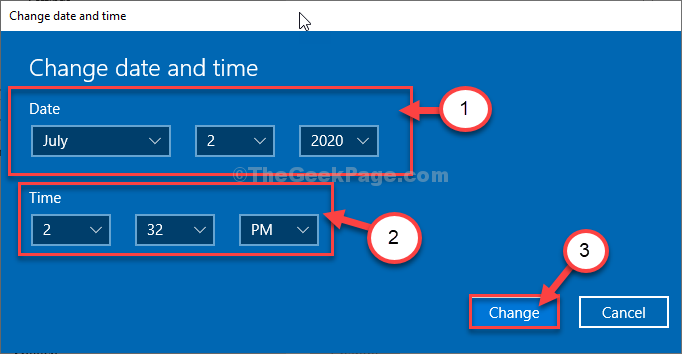
8. დააჭირეთᲓროის სარტყელი‘.
9. თქვენ ნახავთ სხვადასხვა დროის ზონების ჩამონათვალს. შეარჩიეთ სწორი დროის სარტყელი თქვენი კომპიუტერისთვის.
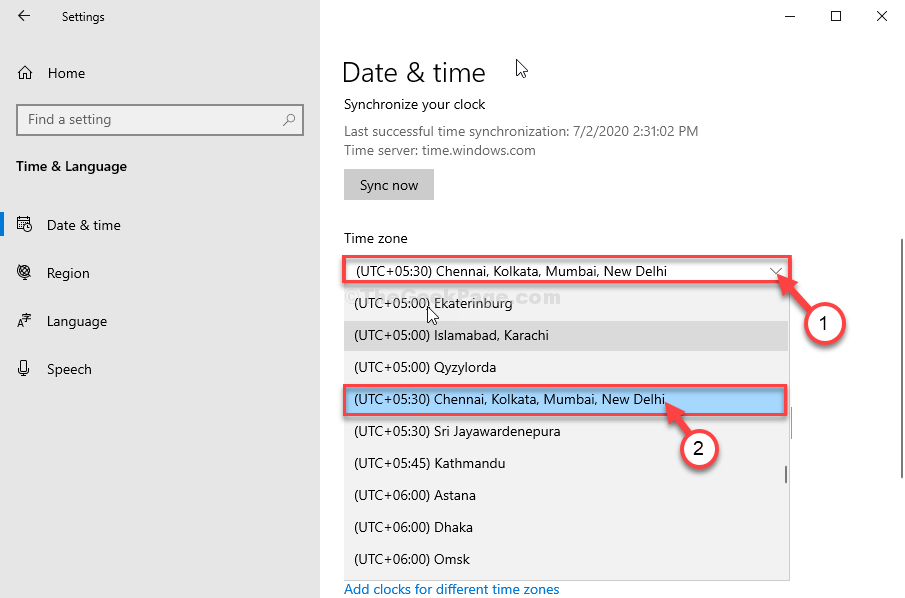
Რესტარტი სისტემა და კიდევ ერთხელ შეამოწმეთ Windows Security.
ფიქსის 4 - ჯგუფის პოლიტიკის პარამეტრების შესწორება
1. თავიდან დააჭირეთ ვინდოუსის გასაღები + R.
2. შემდეგ, აკრიფეთ „gpedit.msc“. Დააკლიკეთ "კარგი“.

3. როდესაც ადგილობრივი ჯგუფის პოლიტიკის რედაქტორი იხსნება, გადადით ამ კონკრეტულ ადგილას-
კომპიუტერის კონფიგურაცია> ადმინისტრაციული შაბლონები> Windows კომპონენტები> Microsoft Defender Antivirus
4. ამის შემდეგ, ორჯერ დააწკაპუნეთზე "გამორთეთ Microsoft Defender Antivirus”მისი შეცვლის პოლიტიკა.

4. დააყენეთ პარამეტრები „ინვალიდი“.
5. დაბოლოს, დააჭირეთ ღილაკს „მიმართვა”და შემდეგ დააჭირეთ”კარგი“.

დახურეთ პოლიტიკის რედაქტორი თქვენს კომპიუტერში.
შეეცადეთ შეამოწმოთ, იმუშავა თუ არა ამან.
ფიქსის 5 - შეამოწმეთ რეესტრის მნიშვნელობები
ზოგჯერ თქვენს კომპიუტერში რეგისტრის მნიშვნელობებმა შეიძლება აუკრძალოს თქვენი წვდომა Windows Defender- ზე.
გაფრთხილება - რეესტრის რედაქტორი თქვენს კომპიუტერში ძალიან მგრძნობიარე ადგილია. თქვენს სისტემაში რეესტრის შემდგომი შეცვლის დაწყებამდე ჩვენ ვთხოვთ თქვენს კომპიუტერში გააკეთოთ რეესტრის სარეზერვო ასლი.
უბრალოდ მიჰყევით ამ მარტივ ნაბიჯს-
რეესტრის რედაქტორის გახსნის შემდეგ დააჭირეთ ღილაკს ”ფაილი“. შემდეგ დააჭირეთ ღილაკს ”ექსპორტი”თქვენს კომპიუტერში ახალი სარეზერვო ასლის შესაქმნელად.

1. აკრიფეთ „რეგედიტი”საძიებო ველში.
2. შემდეგ, დააჭირეთ ღილაკს "რეესტრის რედაქტორი”მასზე წვდომისთვის.

3. შემდეგ გადადით ამ ადგილას -
კომპიუტერი \ HKEY_LOCAL_MACHINE \ პროგრამული უზრუნველყოფა \ პოლიტიკა \ Microsoft \ Windows Defender \ პოლიტიკის მენეჯერი
4. მითითებულ ადგილას მოხვედრის შემდეგ, ორჯერ დააწკაპუნეთ ზე "AllowUserUIAccess“*.
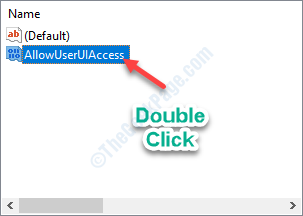
5. უბრალოდ, დააყენეთ გასაღების მნიშვნელობა, როგორც „1“.
6. Დააკლიკეთ "კარგი”ამ მოდიფიკაციის შესანახად.
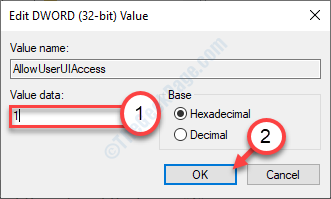
Რესტარტი თქვენს კომპიუტერში თქვენს კომპიუტერში ცვლილების შესანახად.
*ᲨᲔᲜᲘᲨᲕᲜᲐ–
თუ ხედავთ, არ არსებობს "AllowUserUIAccess”თქვენს კომპიუტერში, მიჰყევით ამ ორ ნაბიჯს გასაღების შესაქმნელად.
ა დააჭირეთ მარჯვენა ღილაკს მარცხენა მხარეს და შემდეგ დააჭირეთ ღილაკს „ახალი>”და დააჭირეთ ღილაკს”DWORD (32 ბიტიანი) მნიშვნელობა“.
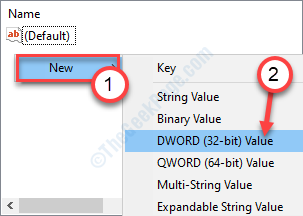
ბ დაასახელეთ გასაღები, როგორც „AllowUserUIAccess“.
შემდეგ მიჰყევით დანარჩენ ზემოთ ნახსენებ ნაბიჯებს, რომ შეცვალოთ მნიშვნელობა და რესტარტი სისტემა.
თქვენი პრობლემა უნდა მოგვარდეს.
შეასწორეთ - 6 დააყენეთ თქვენი სისტემის ნორმალური გაშვება-
კომპიუტერზე ნორმალური გაშვების დაყენება ბევრ მომხმარებელს პრობლემას უგვარებს.
1. შეგიძლიათ გამოიყენოთ პრესა ვინდოუსის გასაღები + R გასაღებები ერთად.
2. გახსნას Სისტემის კონფიგურაცია ფანჯრის ტიპი ”msconfig”In გაიქეცი ფანჯარა და შემდეგ დააჭირეთ ღილაკს "კარგი“.
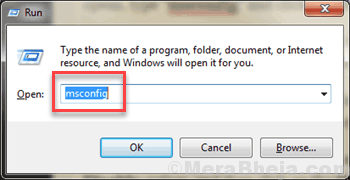
3. იმ Სისტემის კონფიგურაცია ფანჯარა, გადადით „გენერალი”განყოფილება.
4. შემდეგ, აირჩიეთ "ჩვეულებრივი სტარტაპი”როგორც ჩატვირთვის ვარიანტი თქვენს კომპიუტერში.
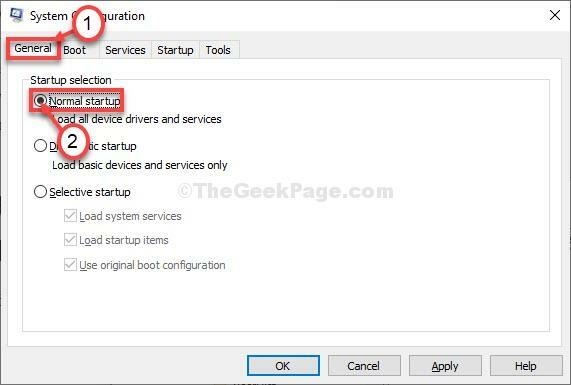
5. შემდეგ, დააჭირეთ ღილაკს ”მიმართვა”და”კარგი“.
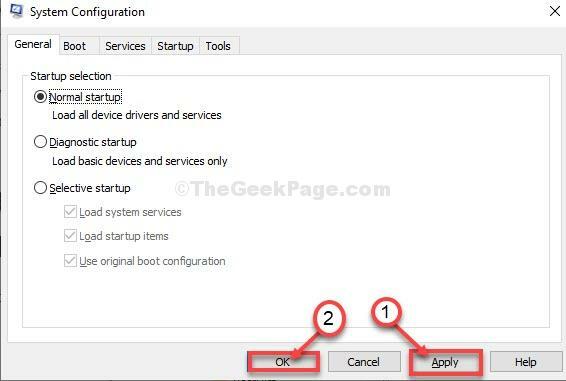
Რესტარტი შენი კომპიუტერი.
გადატვირთვის შემდეგ ვინდოუსის დამცველი ნორმალურად იმუშავებს
დაფიქსირება - 7 შეამოწმეთ Windows განახლება-
Windows გთავაზობთ მნიშვნელოვან განახლებებს და განმარტებებს ვინდოუსის განახლება პროცესი
1. თავდაპირველად, რისი გაკეთება შეგიძლია არის გახსნა პარამეტრები.
2. იმ პარამეტრები ფანჯარა, დააჭირეთ "განახლებები და უსაფრთხოება“.

3. მარჯვენა მხარეს დააჭირეთ ღილაკს „Შეამოწმოთ განახლებები“.
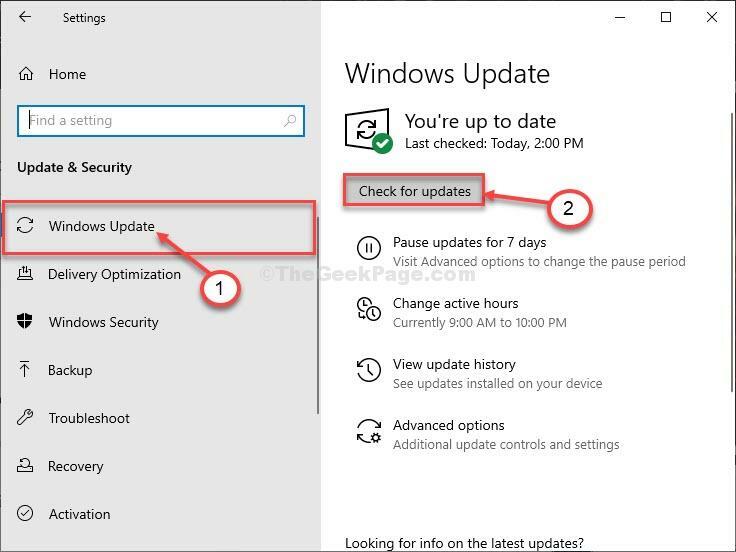
თქვენ მხოლოდ დაველოდებით განახლების პროცესის დასრულებას.
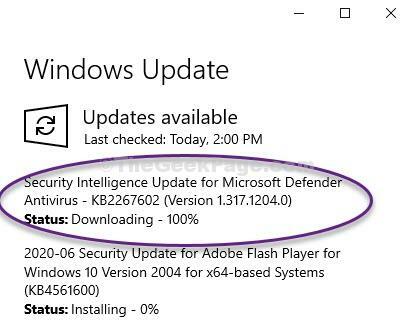
Რესტარტი თქვენს მოწყობილობას განახლების პროცესის დასასრულებლად.
თქვენი კომპიუტერის გადატვირთვის შემდეგ, შეეცადეთ ჩართოთ ვინდოუსის დამცველი თქვენს კომპიუტერში.
თქვენი პრობლემა მოგვარდება.
დაფიქსირება- 8 დაწყება Windows Defender მომსახურება-
დაწყებული ვინდოუსის დამცველი თქვენს კომპიუტერში სერვისმა შეიძლება გადაჭრას ეს საკითხი.
1. აკრიფეთ „მომსახურება”საძიებო ველში.
2. უბრალოდ დააჭირეთ ღილაკს შედი წვდომა მომსახურება.

3. შემდეგ, ორჯერ დააწკაპუნეთ ზე "Windows Defender Advanced საფრთხეების დაცვის სერვისი”მომსახურება.
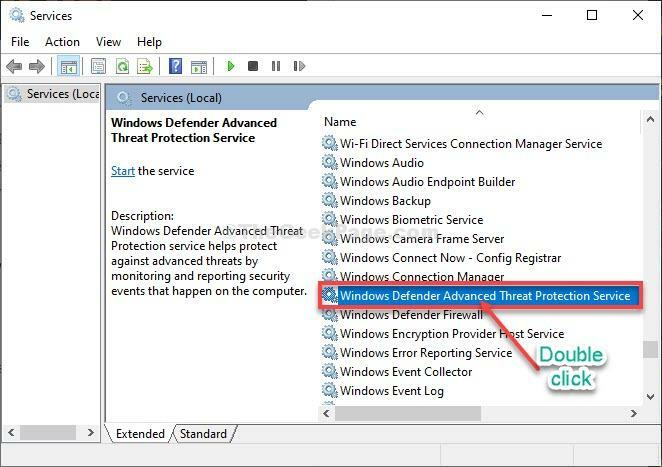
4. ახლა, თქვენ უნდა დააყენოთ სერვისი "Ავტომატური“.
5. ახლა, დააჭირეთ "დაწყება”თქვენს კომპიუტერში სერვისის დასაწყებად.
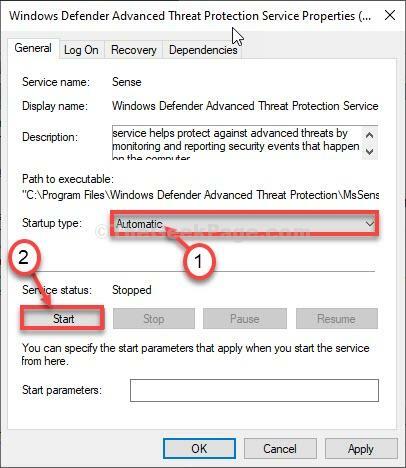
6. თქვენს კომპიუტერში პარამეტრების შესანახად, დააჭირეთ ღილაკს ”მიმართვა" და მერე "კარგი“.
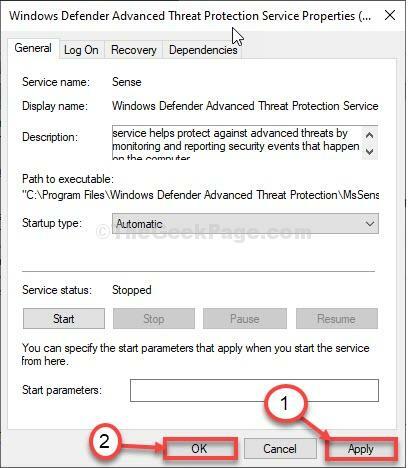
დახურვა მომსახურება ფანჯარა.
ღია Windows Security პარამეტრები და შეეცადეთ ჩართოთჩართულია‘ ვინდოუსის დამცველი.